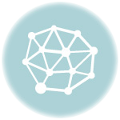Если на печать выводится бледный текст или изображение, в первую очередь пользователь проверяет наличие красителя в картридже.
Но не всегда проблема связана с чернилами, особенно если речь идет об активно используемом принтере.
Любое периферийное устройство со временем дает сбои, связанные с естественным износом механических элементов. У печатающего оборудования таких деталей тоже немало: начиная от прижимного вала, заканчивая лезвием дозатора.
Чтобы устранить неполадку, нужно правильно определить ее причину. Случается, что бледная печать появляется даже в случае нового и полностью заправленного картриджа. Рассмотрим, с чем может быть связана такая проблема.
Возможные причины
Плохое качество оттиска может стать следствием неправильных действий пользователя. Особенно это актуально, когда производится замена бумаги или устанавливается новый «расходник». Когда картридж частично опустошен, автоматически меняется режим дозирования чернил. Это одна из распространенных причин бледной печати принтера.
Экономия на расходных материалах. Если чернила из картриджей «выжимают» до капли, стоит обратить внимание на частоту их замены или установки новых источников краски.
Работа с графическими программами. Здесь основная причина проблем — неумение настраивать требования к печати. Заданные по умолчанию для документов, они просто не подойдут для работы с графическими изображениями. Настраивать шкалы и градиенты нужно индивидуально.
Неверный выбор бумаги. В принтере установлены драйверы, которые имеют сразу несколько разных цветовых профилей. Одно и то же изображение на разных типах бумаги будет создаваться с разной интенсивностью подачи чернил. Например, на простом тонком листе она минимальна, а на фотобумаге интенсивность самая высокая. Если параметры не менять, на плотных и глянцевых основах оттиск будет выглядеть существенно слабее.
Малое количество чернил. Принтеры многих производителей автоматически переходят в режим экономного расходования, когда картридж исчерпан на 50 или 70 процентов. Режим «экономной печати» актуален для принтеров HP, Canon.
Детали картриджа изношены. В этом случае придется менять их частично или купить новый блок целиком. Иначе даже при полной заправке печать останется еле заметной.
Низкая влажность воздуха в помещении. Этот фактор может повлиять на скорость испарения жидкости при печати и хранении тонера.
Эти причины являются базовыми для слабого оттиска на бумаге при использовании принтера. В некоторых случаях установить точную причину помогает только полная диагностика.
Мало краски или тонера

Проверка уровня тонера в картридже лазерного принтера.
Отключаете кнопку питания на устройстве и вытягиваете сетевой шнур из розетки.
Открываете крышку на передней части принтера.
Вытягиваете картридж.
Встряхиваете его. Лучше делать на улице, на балконе или в помещении с хорошей вентиляцией.
Вставляете обратно в аппарат.
Проверяете качество печати. При бледной печати принтер нужно заправить.
Определение уровня чернил струйного принтера
Отключаете аппарат от сети.
Открываете крышку.
Поочередно достаете каждую банку с красителем.
Проверяете количество чернил в банке.
Банка, в которой краски меньше необходимого уровня, требует дозаправки.
Посмотреть, сколько краски осталось в картридже можно так же в программном обеспечении принтера.
Некачественная заправка картриджей
При обслуживании в СЦ могли неправильно собрать картридж, не проверить наличие токопроводящей смазки на контактах фотобарабана или вовсе заправить контрафактный краситель.
Как правильно заправлять
Для заправки используется только рекомендованный производителем принтера краситель.
Покупать надо только оригинальные расходники.
Если нет возможности купить оригинальный товар, заменитель можно брать только у проверенного поставщика с положительными отзывами.
Заправляя лазерный аппарат, параллельно чистите и бункер отходов.
Плохое качество расходных материалов
Исправить ситуацию может только повторная заправка другим тонером или чернилами. Чтобы проблема не повторялась, смените расходные материалы.
Включен экономный режим печати
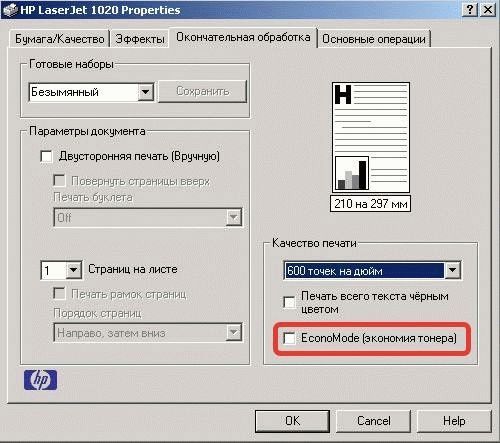
Новый картридж может бледно печатать только в результате заводского брака. Если эта причина исключена, надо обратиться к настройкам печати. Пользователь мог намеренно или ошибочно включить режим экономии.
Кликаете на «Пуск».
Выбираете «Панель управления».
Кликаете на «Устройства и принтеры».
Из предоставленного списка выбираете необходимое устройство и кликаете по нему правой кнопкой мыши.
Заходите в настройки печати.
В одной из вкладок находите раздел «Качество печати».
Выбираете «Стандарт», «Высокое» или любое выше текущего значения.
В зависимости от принтера для выключения иногда надо перейти во вкладку «Окончательная обработка». В строке «Профиль» выбрать «Настройки по умолчанию» или снять галочку возле пункта «Экономная печать».
После внесения изменений в настройки принтер надо перезагрузить и очистить очередь печати.
Любому владельцу принтера или мфу приходится со временем решать различного рода проблемы, связанные как с аппаратной, так и с программной частью устройства. Одной из довольно распространенных задач является следующая: почему принтер печатает бледно при полном картридже. Эта проблема является, пожалуй, одной из самых актуальных среди всех моделей лазерных печатающих устройств. Если ваш принтер стал бледно печатать, то не спешите в ближайший сервисный центр, ведь решить этот вопрос можно абсолютно самостоятельно. Главное отнеситесь к ней со всей серьезностью и ответственностью, т.к. источники такой проблемы могут быть самыми разными. Вообще, светлое изображение является следствием недостаточной оптической плотности печати лазерного устройства. Данный параметр, зависит от зарядного напряжения фотовала, мощности лазерного потока, «черноты» тонера, его количества, переносимого на барабан и количества, переносимого непосредственно на поверхность бумаги. Из всех перечисленных величин особое значение имеет количество красящего вещества, переносимое на фотовал — именно от данного параметра в большей степени зависит оптическая плотность печати. Основные проблемы и способы их решения Если вы заметили, что ваш лазерный принтер печатает тускло, то в первую очередь обратите внимание на настройки данного устройства. Речь в этом случае идёт о настройке, известной под названием «Экономная печать». Дело в том, что подобная функция способствует продлению эксплуатационного срока картриджа устройства, однако, толку от этого мало, т.к. это может негативным образом отразиться на качестве печати. Данная функция помогает устройству правильно распределять запас красящего вещества. Но когда тонера в бункере картриджа остаётся меньше половины, то данная настройка начинает экономить его, в результате чего устройство выдает печать плохо качества. В таком случае распечатываемые документы могут становиться бледнее. Поэтому любому владельцу лазерного принтера можно порекомендовать заранее отключить эту функции, тем более с её помощью можно сэкономить от силы 40-70 дополнительных страниц. Отключение экономии тонера
Периодически практически каждый обладатель печатающего устройства сталкивается с появлением бледной печати. Однако далеко не всегда такая трудность свидетельствует об окончании чернил в картридже. Вызывать ее могут другие аппаратные и программные неисправности, которые требуется оперативно решить, чтобы продолжить печать. В рамках данной статьи мы бы хотели рассмотреть все эти проблемы и представить доступные варианты ее решения.
Решаем проблему с бледной печатью принтера
Каждая рассмотренная далее неполадка появляется с разной частотой, поэтому проверку нужно начинать с самых эффективных вариантов, что мы и рекомендуем сделать. Все способы решения расставлены от самого действенного и частого до редко встречающихся в целях упрощения процедуры решения поставленной задачи.
Способ 1: Проверка картриджа
Конечно, сперва подозрения падают на закончившуюся краску в картриджах, поэтому и проверять их следует в первую очередь. Обладателям лазерных устройств советуем аккуратно достать чернильницу и потрясти ее, а после этого проверить печать повторно. Такие движения соберут остатки тонера в одном месте и позволят нормально использовать их, обеспечив качественную печать еще на некоторое время. Однако если это не помогло, необходимо осуществлять заправку. Что касается обладателей струйных устройств, то здесь требуется осмотреть картридж на предмет подтеков или попробовать его на вес. Детальные руководства по заправке чернильниц вы найдете в другой нашей статье, перейдя по указанной ниже ссылке.
Способ 2: Отключение экономного режима
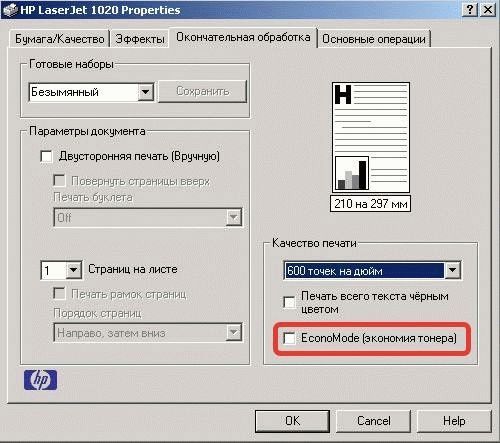
Включенный режим экономной печати — единственная программная проблема, при которой появляется бледная печать. Поставили мы ее на второе место, поскольку решение достаточно просто, и необходимые действия сможет произвести даже начинающий пользователь. Отключение экономного режима производится следующим образом:
Откройте «Пуск» и перейдите в «Панель управления».
Переход в панель управления для работы с принтерами в Windows 7
Выберите категорию «Устройства и принтеры».
Переход в устройства и принтеры для настройки печати в Windows 7
Щелкните на необходимом устройстве ПКМ и отыщите пункт «Свойства печати» или «Настройка печати».
Переход к настройкам принтера для отключения эконом режима в Windows 7
Переместитесь во вкладку «Окончательная обработка».
Переход во вкладку с обработкой печати для отключения экономного режима в Windows 7
Установите профиль «По умолчанию» или снимите галочку с пункта «Экономная печать».
Отключение экономного режима печати в Windows 7
Если ранее было произведено редактирование других настроек, рекомендуется откатить его, восстановив стандартные параметры.
Восстановление системных настроек печати принтера в ОС Windows 7